Jak ustawić swoje konto na Facebooku jako prywatne?
Opublikowany: 2016-11-16Aktualizacja 2018 - przy wszystkich ogromnych zmianach i kontrowersjach na Facebooku w tej chwili (w świetle "skandalu" Cambridge Analytica), ważniejsze niż kiedykolwiek stało się dbanie o ustawienia prywatności na naszych kontach na Facebooku. Zamiast. usuwając swoje konto na Facebooku, możesz zablokować swoje konto lub po prostu przejąć większą kontrolę.
Czemu?
Wiele razy pytano mnie, jak ludzie mogą zablokować swoje konto na Facebooku i uczynić je prywatnym. Czemu? Nie wszyscy chcą być na Facebooku, ale chcą być zaangażowani w grupy lub być może mieć oko na to, co robią członkowie rodziny lub znajomi.
Od samego początku Facebook przeszedł długą drogę, jeśli chodzi o prywatność i bezpieczeństwo. Naprawdę dają nam tak dużą kontrolę nad naszymi danymi i prywatnością. Niektórzy mogą powiedzieć, że dają zbyt dużą kontrolę – ponieważ jest to zbyt skomplikowane, aby większość ludzi mogła to rozgryźć.
Tak więc przyszedłem napisać ten artykuł. Jest napisany dla ludzi, którzy tak naprawdę nie chcą być na Facebooku, ale...
- Zarządzaj stroną lub grupą na Facebooku
- Zaangażuj się w grupę lub społeczność na Facebooku
- Śledź posty niektórych znajomych lub członków rodziny
Jest również dla osób, które są po prostu paranoiczne w stosunku do Facebooka, ale nadal chcą z niego korzystać.
Jeśli chodzi o mnie, uwielbiam Facebooka, ale rozumiem obawy. Nie zablokowałem swojego konta na Facebooku w stopniu zbliżonym do tego, co sugeruję w tym artykule. Jednak chcę ci to ułatwić, jeśli to zrobisz.
Jak!
Jeśli nie masz konta na Facebooku...
- Idź na Facebooka. Zaloguj się na konto. Jeśli to możliwe, użyj prywatnego adresu e-mail, którego nie używasz nigdzie indziej. Upewnimy się, że Facebook nie pozwoli ludziom znaleźć Cię za pośrednictwem Twojego adresu e-mail, ale najlepiej jest być po bezpiecznej stronie. Jeśli korzystasz z Gmaila, możesz dodać symbol „+”, po którym następuje słowo (przed symbolem „@”). W efekcie daje to wiele różnych adresów e-mail dla tego samego konta. Na przykład [email protected] otrzyma te same e-maile, co [email protected] lub [email protected] .
Musisz podać swoje imię i nazwisko, ponieważ tworzenie fałszywego konta jest sprzeczne z warunkami Facebooka - Nie mogę tego polecić, ponieważ jest to sprzeczne z warunkami Facebooka, ale jeśli wybierzesz najstarszą możliwą datę urodzin, Facebook nie będzie w stanie kierować do Ciebie konkretnych reklam:
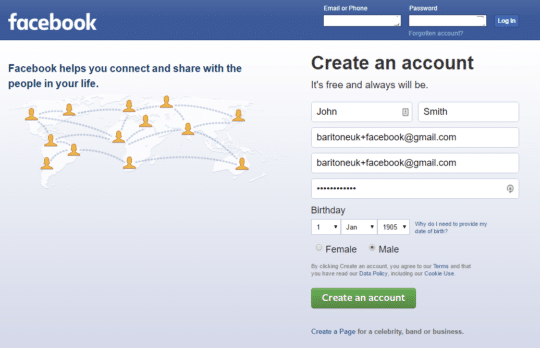
- Potwierdź adres e-mail. Jeśli użyłeś adresu Gmail, poprosi Cię o połączenie z Gmailem.
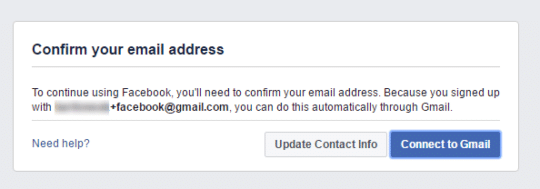
- Po potwierdzeniu adresu e-mail możesz przejść dalej. Kliknij OK ...
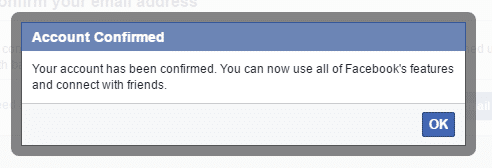
- Facebook zapyta Cię, czy chcesz dodać znajomych. Po prostu zignoruj i kliknij „Dalej” :
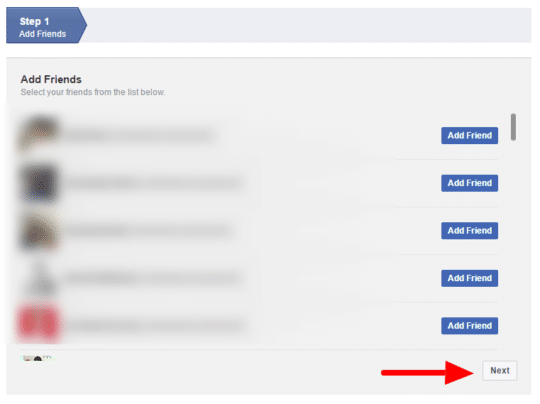
Jeśli masz już konto na Facebooku, możesz zacząć tutaj…
Kliknij mały biały trójkąt skierowany w dół po prawej stronie górnego menu. Następnie kliknij "ustawienia" :
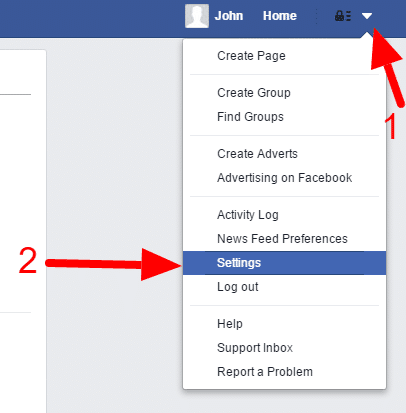
Kliknij Prywatność w lewym menu:
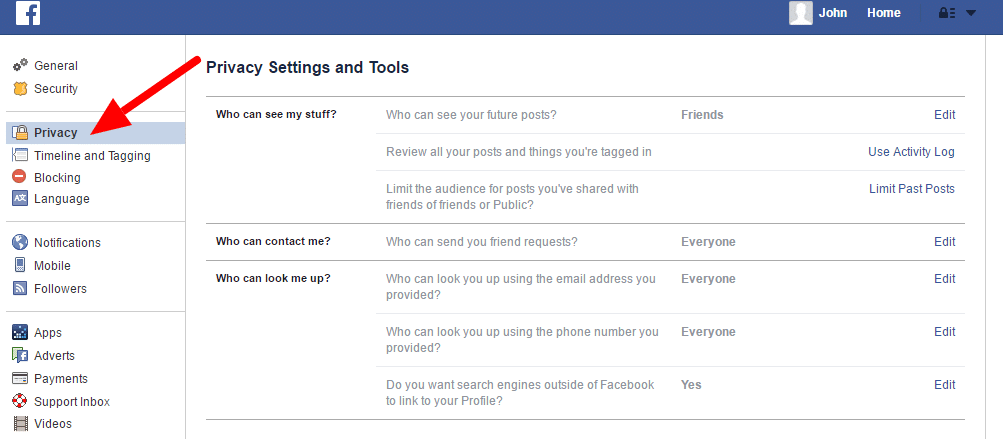
Przyszłe posty
Jeśli nigdy nie zamierzasz publikować postów na Facebooku, dobrym pomysłem jest zablokowanie przyszłych postów. W ten sposób, jeśli przypadkowo coś opublikujesz, nikt nigdy ich nie zobaczy. Robisz to, zmieniając ustawienia prywatności dla wszystkich przyszłych postów na „tylko ja” .
Aby to zrobić, kliknij „edytuj” po prawej stronie „ Kto może zobaczyć Twoje przyszłe posty?”.
Następnie kliknij niebieski przycisk (który prawdopodobnie powie „Znajomi”) i wybierz „Tylko ja” . Aby wyświetlić tę opcję, może być konieczne kliknięcie „więcej” na dole:
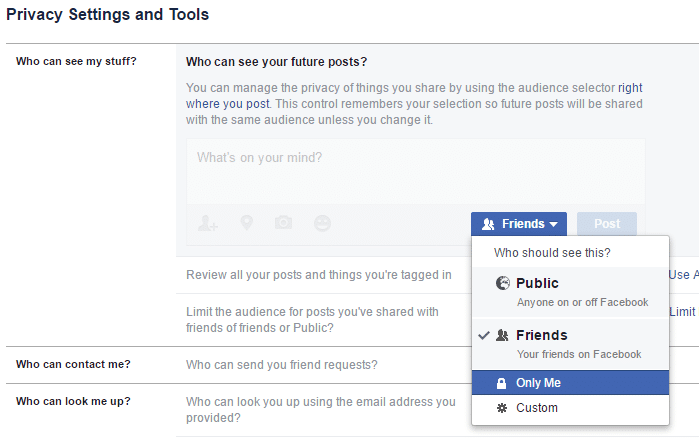
Poprzednie posty
Jeśli w przeszłości publikowałeś już posty na Facebooku, masz możliwość zmiany ustawień prywatności dla wszystkich z nich. Pamiętaj, że jest to opcja „nuklearna” i za jednym zamachem zmieni wszystkie Twoje poprzednie posty. Jedynym sposobem, aby to odwrócić, jest przejrzenie każdego postu jeden po drugim.
Jeśli chcesz, możesz wybrać tę opcję, aby ukryć wszystkie swoje poprzednie posty, aby widziały je tylko Twoje kontakty (tj. nie publiczne lub „znajomi znajomych”). Niestety nie spowoduje to zmiany ustawień prywatności poprzednich postów na „tylko ja” .
Aby to zrobić, kliknij „Ogranicz przeszłe posty” . Otrzymasz wtedy komunikat ostrzegawczy - następnie kliknij przycisk „Ogranicz poprzednie posty” :
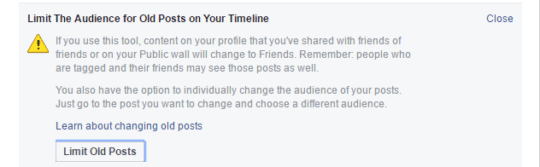
Facebook naprawdę chce, abyś był pewien w tym momencie. Jeśli naprawdę jesteś pewien, kliknij przycisk „potwierdź” :

Kontakt z nami
Nie możesz całkowicie przestać otrzymywać zaproszeń do znajomych, ale możesz zmienić to ustawienie, aby tylko „znajomi znajomych” mogli wysyłać Ci zaproszenia. Jeśli nie masz żadnych znajomych na Facebooku, skutecznie powstrzyma Cię to przed wysyłaniem zaproszeń do znajomych.
Kliknij „edytuj” przy „Kto może się ze mną skontaktować?” i zmień na "przyjaciół znajomych" :
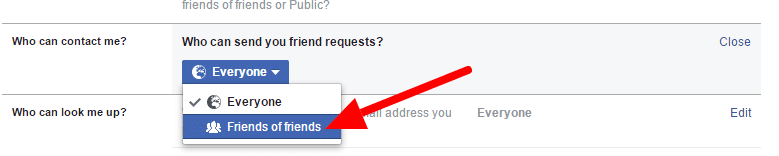
Bycie obserwowanym
Facebook ułatwia ludziom znalezienie Cię z Twojego adresu e-mail. Dlatego jeśli chcesz zachować prywatność na Facebooku, tak ważne jest, abyś używał osobnego adresu e-mail.
Jednak, aby się upewnić, możesz ograniczyć osoby, które mogą Cię wyszukać za pomocą Twojego adresu e-mail, tylko do znajomych z Facebooka. Jeśli jesteś już z nimi związany, to w porządku i w zasadzie nikt inny nie będzie mógł Cię znaleźć. Jeśli nie masz znajomych na Facebooku, to nikt nie będzie mógł Cię znaleźć za pośrednictwem Twojego adresu e-mail.
Kliknij „edytuj” przy opcji „Kto może Cię wyszukać za pomocą podanego adresu e-mail?” . Następnie zmień na „Znajomi” :
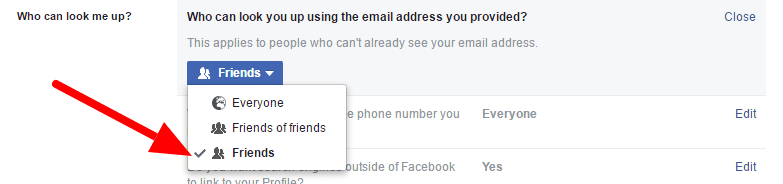
Jeśli musisz podać Facebookowi swój numer telefonu, musisz również zmienić ustawienie, aby ludzie mogli Cię wyszukać na podstawie Twojego numeru telefonu.

Aby to zrobić, kliknij „edytuj” przy opcji „Kto może Cię wyszukać, korzystając z podanego numeru telefonu?” i wybierz "znajomych" :
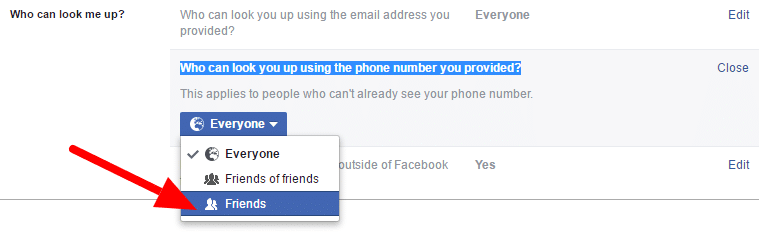
Przestań być przeszukiwany
Domyślnie Facebook umożliwia wyszukiwarkom takim jak Facebook i Google odwiedzanie Twojego profilu i umieszczanie go na liście. Będziesz chciał to wyłączyć.
Kliknij „edytuj” przy opcji „Czy chcesz, aby wyszukiwarki spoza Facebooka łączyły się z Twoim profilem?” . Następnie odznacz pole „Zezwalaj wyszukiwarkom spoza Facebooka na łączenie się z Twoim profilem” . Następnie kliknij „Wyłącz” w oknie ostrzeżenia.
Oś czasu i tagowanie
Możesz chcieć kontrolować, czy ludzie mogą publikować na Twojej osi czasu i czy chcesz być oznaczany we wpisie. Aby zachować prywatność, musisz je wszystkie wyłączyć.
Kliknij „Oś czasu i tagowanie” w lewym menu:
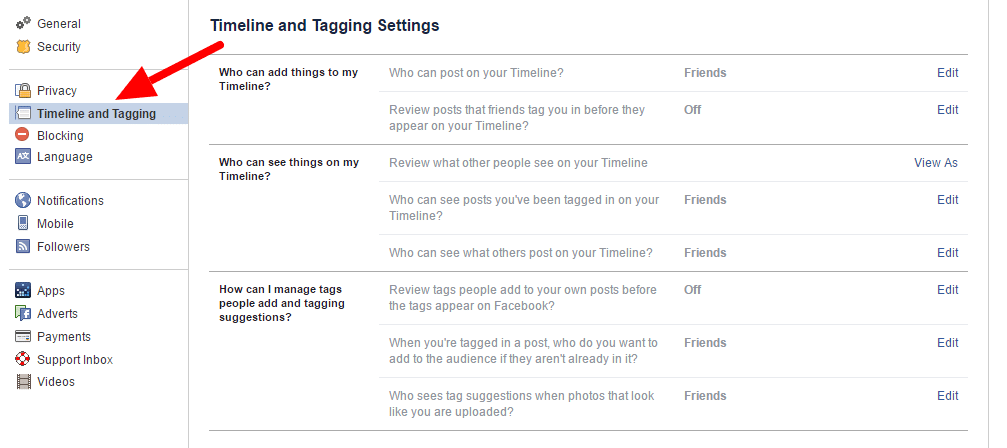
Zatrzymaj publikowanie postów na Twojej osi czasu
Aby zatrzymać publikowanie postów na Twojej osi czasu, kliknij „edytuj” obok „Kto może publikować na Twojej osi czasu”. Zmień na „Tylko ja” :

Przejrzyj tagi
Nie możesz powstrzymać ludzi przed tagowaniem Cię, chociaż jeśli nie masz żadnych znajomych z Facebooka i zablokowałeś swoje konto, będzie to prawie niemożliwe. Biorąc to pod uwagę, dobrą praktyką jest włączenie funkcji „tagu recenzji” . Gdy ta opcja jest włączona, jeśli ludzie oznaczą Cię tagiem, musisz zaakceptować post, zanim pojawi się na Twojej osi czasu.
Aby to zrobić, kliknij „edytuj” przy opcji „Przejrzyj posty, w których znajomi Cię oznaczyli, zanim pojawią się na Twojej osi czasu” . Następnie kliknij „włączone” :
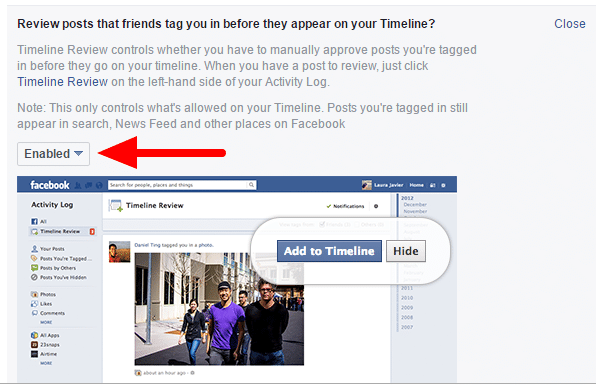
Inne ustawienia osi czasu
Teraz dobrym pomysłem jest przejrzenie poniższych ustawień i zablokowanie ich..
Kto może zobaczyć rzeczy na mojej osi czasu:
- „Kto może zobaczyć posty, w których zostałeś oznaczony tagami na swojej osi czasu?” - zmiana na "tylko ja"
- „Kto może zobaczyć, co inni publikują na Twojej osi czasu?” - zmiana na "tylko ja"
Jak mogę zarządzać tagami dodawanymi przez innych i sugestiami tagowania?
- „Przeglądaj tagi, które ludzie dodają do Twoich własnych postów, zanim tagi pojawią się na Facebooku?” - zmiana na "włączone"
- „Kiedy jesteś oznaczony tagiem w poście, kogo chcesz dodać do odbiorców, jeśli jeszcze w nim nie są?” - zmiana na "tylko ja"
- „Kto widzi sugestie tagów, gdy przesyłane są zdjęcia, które wyglądają jak Ty?” - zmiana na "tylko ja"
Ustawienia reklam
Jestem pewien, że wiecie, że Facebook zarabia na reklamach dla nas. Osobiście nie mam nic przeciwko reklamom, jeśli są dla mnie istotne. Jednak z punktu widzenia prywatności możesz zablokować ustawienia, aby Facebook nie śledził Cię tak bardzo i dostosowywał reklamy do Ciebie.
Aby to zrobić, kliknij „Ogłoszenia” w lewym menu:
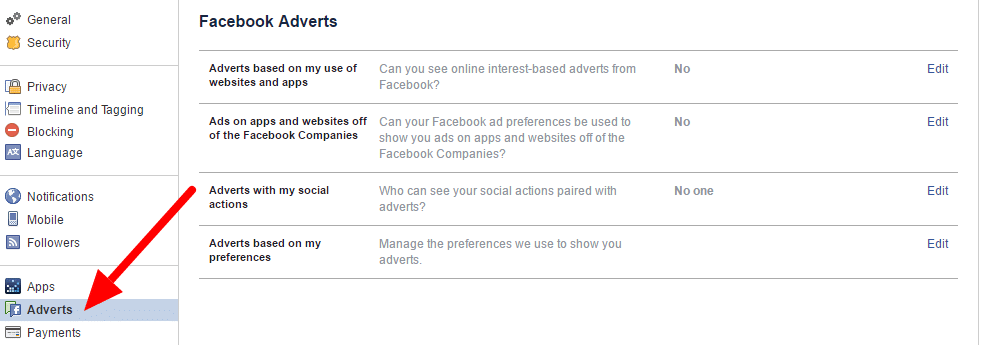
Aby zablokować wszystko tak bardzo, jak to możliwe, zmień następujące ustawienia:
- „Czy widzisz w Internecie reklamy z Facebooka oparte na zainteresowaniach?” - zmiana na „Nie”
- „Czy Twoje preferencje reklam na Facebooku mogą być wykorzystywane do wyświetlania Ci reklam w aplikacjach i witrynach poza firmami należącymi do Facebooka?” - zmiana na "Nie" .
- „Kto może zobaczyć Twoje akcje społecznościowe w połączeniu z reklamami?” - zmiana na „Nie”
Preferencje reklam
Jeśli jesteś użytkownikiem Facebooka od dłuższego czasu, możesz być zaskoczony tym, co Facebook myśli o tobie! Domyślnie Facebook śledzi to, co lubisz, wchodzisz w interakcję i odwiedzasz, i wyświetla wybór Twoich „zainteresowań”. Warto się im przyjrzeć. Kliknij „edytuj” przez „Zarządzaj preferencjami, których używamy do wyświetlania Ci reklam” , a następnie „Odwiedź preferencje reklam” :
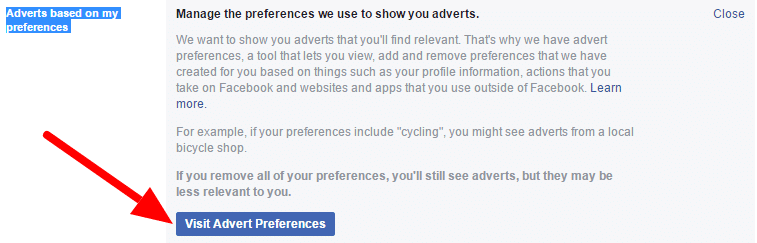
Sprawdź słowa kluczowe w sekcji „Zainteresowania” oraz reklamodawców wymienionych w sekcji „Reklamodawcy” i sprawdź, czy są trafne. Możesz je edytować i uatrakcyjnić je lub po prostu usunąć wszystkie. Jeśli właśnie utworzyłeś konto na Facebooku lub wcześniej zablokowałeś pewne rzeczy, możesz ich nie mieć:
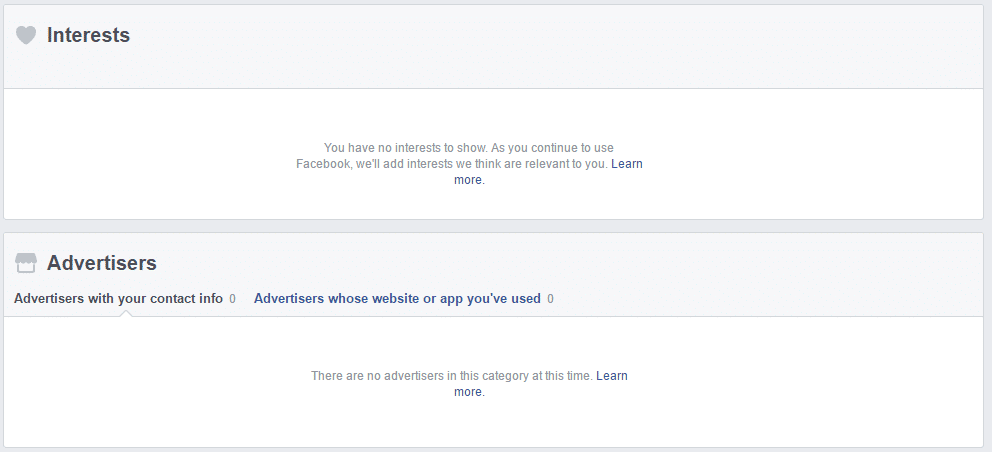
Zablokuj swój profil dalej
Dochodzimy do tego celu, ale wciąż jest kilka opcji, które możemy chcieć poprawić. Jeśli nie zamierzasz mieć żadnych znajomych na Facebooku ani w żaden sposób aktualizować swojego profilu, jest to opcjonalne, ale nadal warto przejrzeć, aby upewnić się, że jesteś zadowolony ze wszystkiego.
Aby edytować swój profil, kliknij swoje imię i nazwisko w górnym menu, a następnie kliknij „o” :
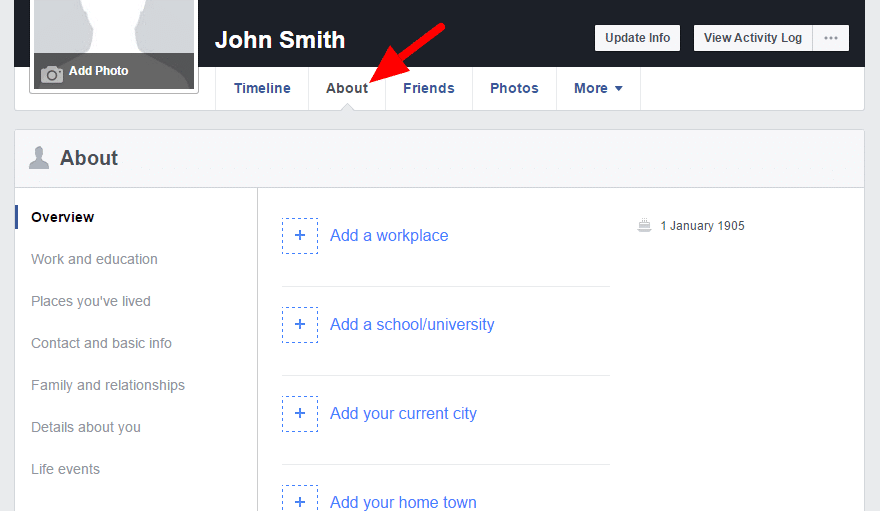
Jeśli dopiero utworzyłeś konto na Facebooku, nie będziesz mieć tutaj niczego poza swoim imieniem i datą urodzenia. Domyślne ustawienia prywatności umożliwiają udostępnianie wszystkiego znajomym z Facebooka.
Jeśli chcesz wszystko ukryć, niestety musisz wszystko przejrzeć, edytować i zmienić na „tylko ja” .
Oto kilka przykładów…
Informacje kontaktowe...
Kliknij "kontakt i podstawowe informacje" w lewym menu. Dla każdego bitu informacji kliknij link edycji po prawej stronie (będzie ukryty, dopóki nie najedziesz kursorem na linię). Następnie kliknij ikonę prywatności i zmień tylko na mnie, a następnie kliknij „Zapisz zmiany” :
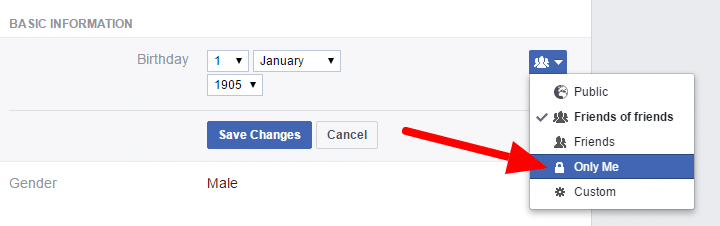
Inne szczegóły do zmiany
Oto lista szczegółów w Twoim profilu, które możesz chcieć zmienić:
- Praca i Edukacja
- Miejsca, w których mieszkałeś
- Telefon komórkowy
- Data urodzenia
Jeśli masz wątpliwości, po prostu nie dodawaj informacji. Jeśli Facebook nie zna Twoich danych, nikt inny nie może.
Przyjaciele
Domyślnie każdy może zobaczyć, z kim są twoi znajomi. Aby to zmienić, kliknij „Znajomi” w swoim profilu, a następnie kliknij przycisk edycji (ikona ołówka w prawym górnym rogu), kliknij „edytuj prywatność” .
Następnie możesz zmienić „kto może zobaczyć Twoją listę znajomych?” i „kto może zobaczyć osoby, które obserwujesz?” do „Tylko ja” . Następnie kliknij „Gotowe” .
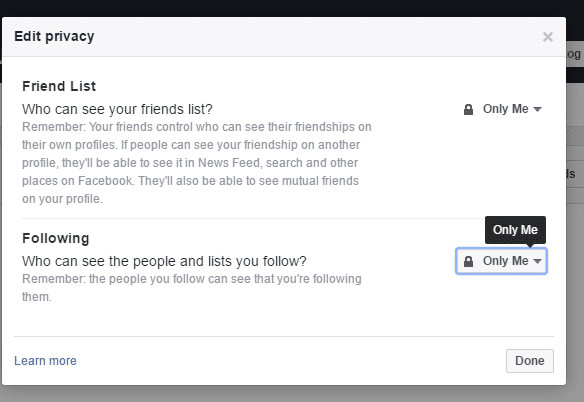
Otóż to!
W tym momencie już prawie skończyłeś. Warto jednak powiedzieć, że nigdy nie będziesz w stanie zachować całkowitej prywatności na Facebooku. Nie o to chodzi w sieci społecznościowej ani o to, do czego został zbudowany internet. Jeśli jednak postępujesz zgodnie z punktami w tym artykule, uważaj, co publikujesz i nie podajesz Facebookowi zbyt wielu informacji, wtedy będziesz blokować wszystko tak bardzo, jak tylko możesz!
